1、首先在第一个单元格内输入0-10的随机随机整数公式= INT(RAND()*10)

2、在第二个单元格中输入“+”号

3、在第三个单元格里一样输入0-10的随机随机整数公式= INT(RAND()*10)
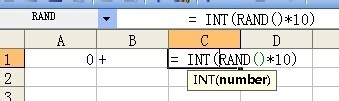
4、然后在第四个单元格里输入"=”

5、在第五个单元格里我们可以添加“________”作为答题区,这样一条完成的计算题做好了

6、然后我们选中这条计算题,将鼠标置于该格子右下角,变为十字

7、鼠标向下拖拉到需要的位置

8、一张算术题就做好了

9、在做表格拖拉之前,我们可以先对表格的大小,字体的大小之类的做一些调整,制作一张精致的练习题,里面可以制作一个表头,加上小朋友的名字,最后可以加上小朋友计算用的时间,和成绩。

10、如果需要制作0-50的加法计算,只要把公式改为= INT(RAND()*50)

11、如果需要制作0-100的加法计算,只要把公式改为= INT(RAND()*100)
